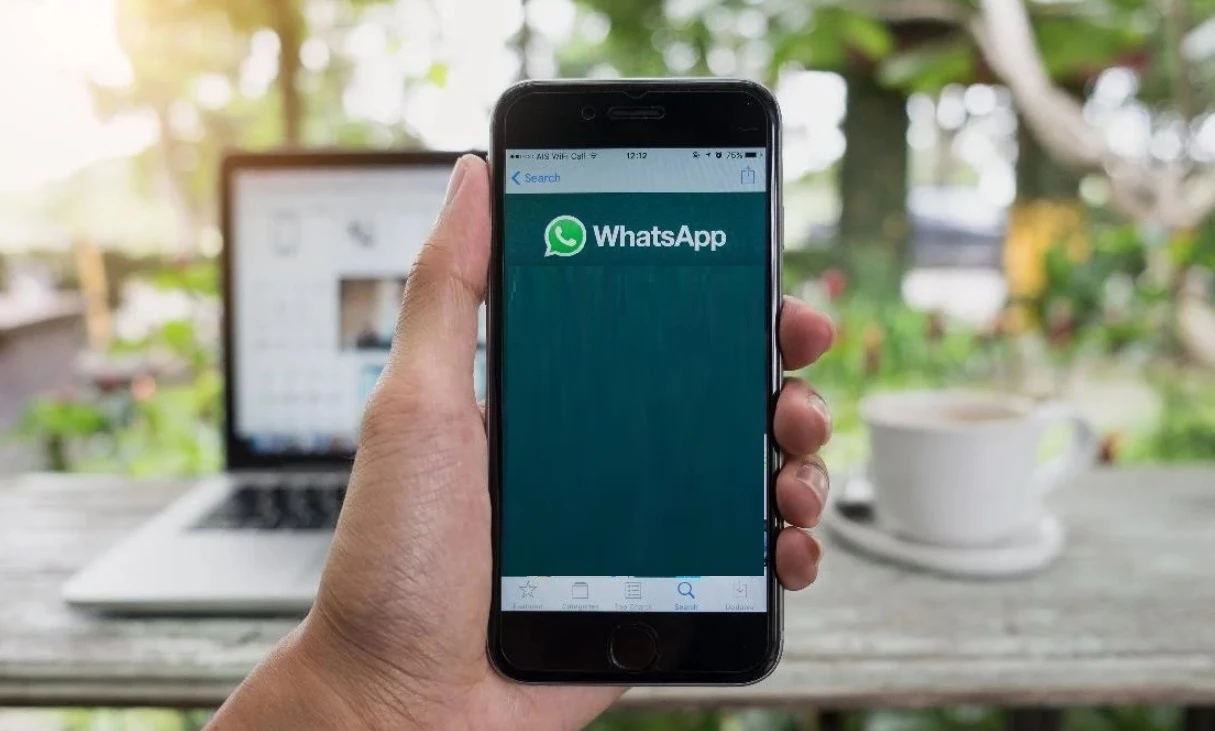Makalemizde, WhatsApp çevrimiçi kapanmıyor ve hala görünüyor sorununda ne gibi adımlar uygulanması gerektiğinden bahsedeceğiz.
Uygulamada karşılaşabileceğiniz bir problem, cep telefonda veya cep telefondaki WhatsApp uygulamasının kapalı olmasına rağmen başkalarının sizi çevrimiçi olarak görmesidir. Bu durum, hem Android hem de iOS işletim sistemlerinde görülebilen bir hatadır. Bu hatanın ortaya çıkması sizi korkutmasın çünkü bu durum, farklı uygulamalarda da geçerli olabilir ve ayrıca nadir görülen bir sorun değildir.
İşlemlerden önce, test için yapacağınız işlemler olabilir. Örnek olarak, bağlantınızı değiştirmek, tarih yanlışsa düzeltmek ve başkalarında çıkıp çıkmadığını araştırmak.
WhatsApp neden çevrimiçi görünüyor?
Çevrimiçi kapanmıyor sorunu birden fazla sebepten ortaya çıkabilir. Bu sebeplerden biri bağlantı kopması veya bağlantı sorunları olabilir. Çevrimiçi ve son görülen verilerini güncellemek için arka plan işlemleri kullanılır. Eğer bağlantınız kesilirse veya aniden yavaşlarsa, bu işlemler gerçekleşemez ve veri alışverişi durduğunda WhatsApp durumunuzu çevrim dışı olarak güncelleyemez.
Bir başka sebep ise uygulamanın arka planda çalışmasıdır. Eğer devam eden bir gönderim veya indirme varsa ve bu sebeple arka planda çalışıyorsa, WhatsApp sizi çevrimiçi gösterecektir. Aynı şekilde, eğer mesajlaşma uygulamasından çıktıysanız fakat uygulamayı tamamen kapatmadıysanız, da çevrimiçi görünebilirsiniz. Bir farklı sebep ise telefon uygulaması kapalı olduğu halde, sizin veya başka birinin hesabınızı kullanarak bilgisayarlardaki bir internet tarayıcısı üzerinden WhatsApp Web hizmetini kullanması olabilir.
- Bilgisayarda uygulama kullananların açık bırakıyor olması.
- Arka planda çalışmasına neden olan etkenler.
- Güncelleme yapılıyorken bu şekilde görülme durumu.
- Üçüncü parti tarzı uygulamaların üzerinden kullanımlarda.
- Çoklu denilen kullanım için tercih edilen yöntemler.
Unutmadan, başkalarında aynı sıkıntılar var mı diyerek, farklı şehirlerde yaşayan tanıdıklarınızla görüşün.
WhatsApp çevrimiçi nasıl kapatılır?
Öncelikle sohbet etmek isteyenlere müsait olmadığınızı göstermek adına profilinizde meşgul, toplantıda ve uyuyor gibi kullanılacak seçeneklerden yararlanabilirsiniz. Bunun için ayarlardaki ilk bölüme dokunarak “Hakkında” alanından işleminizi yapabilirsiniz.
Çevrimiçi görünmeyi kapatmak için de yine ayarlardan işlem yapmanız gerekiyor.
Şu adımları takip ediniz:
- “Hesap” alanına geçerek gizlilikle devam ediniz.
- “Son görülme” alanından en son ne zaman WhatsApp’ı kullandığınızı gizlemiş oluyorsunuz.
İlgili alanda çok sayıda seçenekten de yararlanabilirsiniz. Örnek olarak, durum bilginizi kapatabilirsiniz.
Windows 10 ve Windows 11 WhatsApp kullanımlarında, profil hizasında yer alan 3 nokta alanından çıkışa atılmasını öneriyoruz.

Birinci resimde kullanım bilgisinin gizlenmesi için giriş yapılacak yer gösteriliyor. İkinciye baktığınızda ise açık olan oturumlarınızın kapatılması için ilgili bölüm bilgisi yer almakta. Buradaki alanlar açılmadığında, cihazınızı yeniden başlatmanızı öneriyoruz. Ya da Samsung tarzı cihazlarda, uygulamalarda alanından WhatsApp’ı bulup içeriğindekileri çalıştırınız.

Hala WhatsApp çevrimiçi kapanmıyor sorunu var mı?
Açık olan tüm oturumların çıkışının yapılması gerekiyor. Tekrardan kontrol ediniz. Uygulamanın ayarlarında “Bağlı Cihazlar” kısmını açınız ve çıkan bağlantılı cihazların üstüne dokunup içerisinden “Çıkış Yap” seçeneğini çalıştırınız.
WhatsApp uygulama kapalı olmasına rağmen çevrimiçi görünmesi sorununun çözümü, sorunun sebebine göre değişkenlik gösterebilir. İlk olarak, bağlantı sorunu durumunda size modeminizi veya mobil verinizi kapatıp tekrar açmanızı tavsiye ederiz.
Uygulamaya güncelleme geldikten sonra yaşanan aksaklıklar olabiliyor. Böyle bir durumda, önceki sürümlerden birini yükleyerek test edilmesi gerekiyor. Sonra, tekrardan yeni bir versiyon çıkarırlarsa ona geçiş yapıp denersiniz.
Farklı bir telefondan hesap doğrulaması yaparak oradan da test edebilirsiniz.
Ülke içerisinde bir sıkıntı bulunuyorsa, o zaman VPN bağlantısıyla denenebilir. Eğer yurt dışıyla alakalı bir şeyler oluyorsa, o zaman beklemekten başka pek seçeneğiniz olmayacaktır.
Devam eden indirme ve gönderme durumunda ise, devam etmekte olan işlemin bitmesini beklemeniz ve gönderme veya indirme işlemi son bulduktan sonra çevrimiçi durumunuzu tekrar kontrol etmenizi tavsiye ederiz. Eğer hâlâ çevrimiçi görünüyorsanız, bağlantınızı tekrar yenilemenizi tavsiye ederiz. Hesabınızın web üzerinden açık olması veya başkası tarafından kullanılması durumunda ise, uygulamadaki ayarlardan bağlı tüm cihazlardan çıkış yapmanızı ve ardından uygulamaya tekrar telefonunuzdan giriş yapmanızı tavsiye ederiz. Umarız ki az önce verdiğimiz tüyolar işinize yarar, sağlıcakla.
WhatsApp kapalı olmasına rağmen açıkmış gibi görünüyor ise, neden olabilecek etkenlerden söz ettik. Herhangi bir şeye buluşmadan önce, başka kullanıcıları kontrol edin.